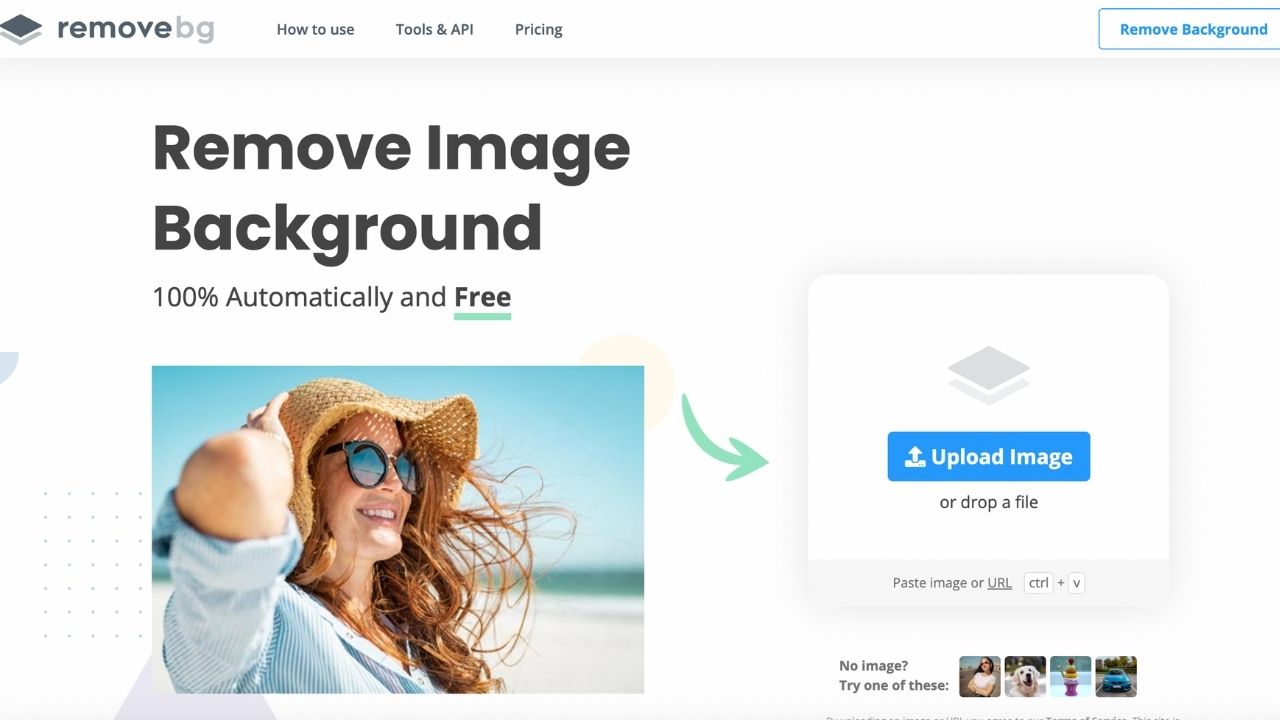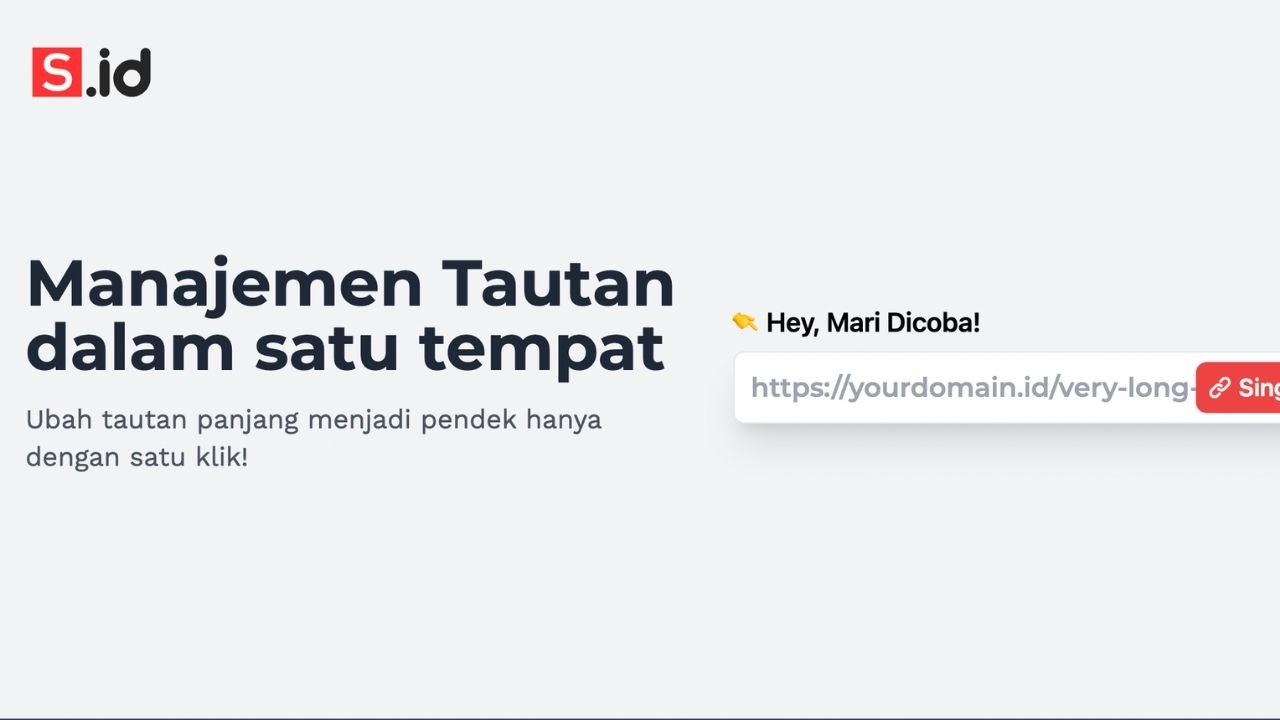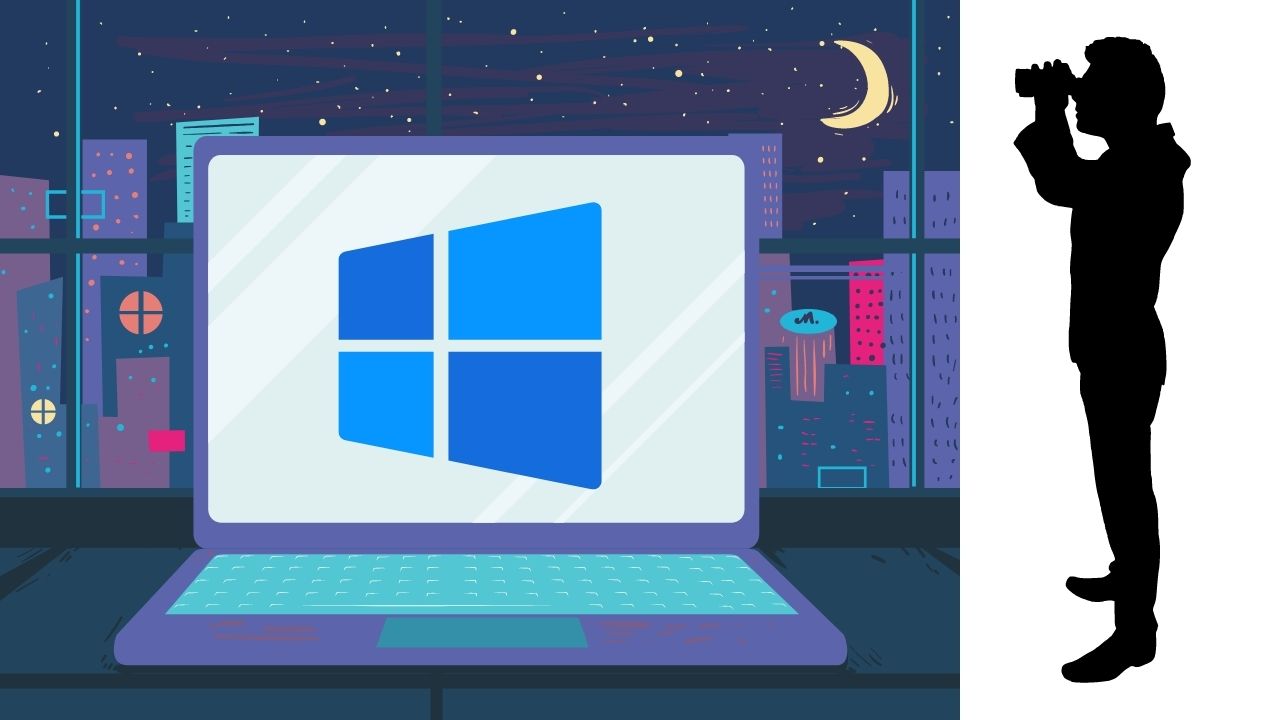3 Cara Mudah Melihat Bit Laptop (32-bit / 64-bit), Bisa Tanpa Aplikasi
Pras, Rabu, 23 Feb 2022, 09:46GadgetLogi - Di dunia komputer, 32 bit dan 64 bit biasanya merujuk pada tipe arsitektur yang digunakan oleh hardware seperti CPU dan software seperti sistem operasi, driver dan software. Terkadang kamu perlu mengetahui bit laptop kamu apalagi jika ternyata laptop kamu masih menggunakan sistem 32 bit.
Mengapa demikian? kamu perlu mengetahui cara melihat bit laptop karena akan sangat berguna saat kamu akan menginstal sistem operasi, driver dan aplikasi karena jika processor dari laptop kamu masih menggunakan arsitektur 32 bit maka kamu tidak bisa menginstal sistem operasi, driver dan aplikasi yang memiliki arsitektur 64 bit.

Namun hal tersebut tidak berlaku jika CPU laptop kamu adalah CPU 64 bit karena kamu bisa menggunakan dan menginstal perangkat lunak versi 32 bit di laptop 64 bit tanpa masalah.
Nah, agar kamu tidak salah download software 64 bit untuk laptop 32 bit yang tentu saja tidak bisa diinstal dan akan membuatmu rugi kuota internet maka kamu bisa mengikuti panduan bergambar serta video mengenai cara melihat bit laptop yang akan GadgetLogi bahas di artikel ini. Simak terus, yuk.
Hal Penting Mengenai 32 bit dan 64 bit
Ada beberapa hal penting yang harus kamu ketahui mengenai 32 bit dan 64 bit.
- 32-bit hardware dan software terkadang disebut dengan x86 atau x86-32.
- 64-bit hardware dan software terkadang disebut dengan x64 atau x86-64.
- Sofware 32-bit bisa digunakan di hardware 64 bit tapi tidak bisa sebaliknya.
- 64-bit bisa menggunakan RAM yang lebih besar. Sehingga jika kamu perlu menggunakan RAM yang besar maka kamu perlu menggunakan laptop 64-bit.
Cara Melihat Bit Laptop Windows 8.1, 10 & 11
Kamu tidak perlu menginstal software apapun untuk melihat bit dari laptop windows 10 dan windows 8.1.
Ada dua macam informasi yang bisa kamu dapatkan yaitu bit dari sistem operasi dan bit dan processor.
Berikut adalah langkah-langkahnya:
- Langkah pertama, masukkan ms-settings:about di address bar browser yang sedang kamu gunakan lalu tekan tombol Enter di keyboard.
- Kemudian akan muncul pesan bahwa kamu akan membuka seting di laptop windows kamu. Klik tombol Open Settings untuk melanjutkan proses.
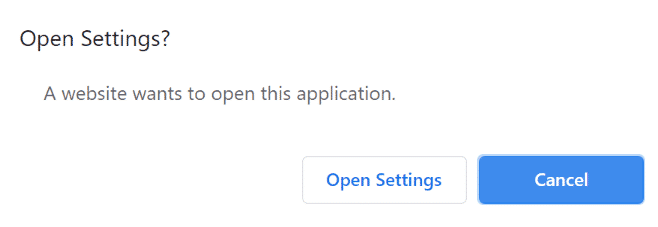
- Pada bagian Device specifications, kamu bisa melihat bit dari sistem operasi laptop windows kamu di bagian kiri dari isi System type misalnya 32-bit operating system atau 64-bit operating system.
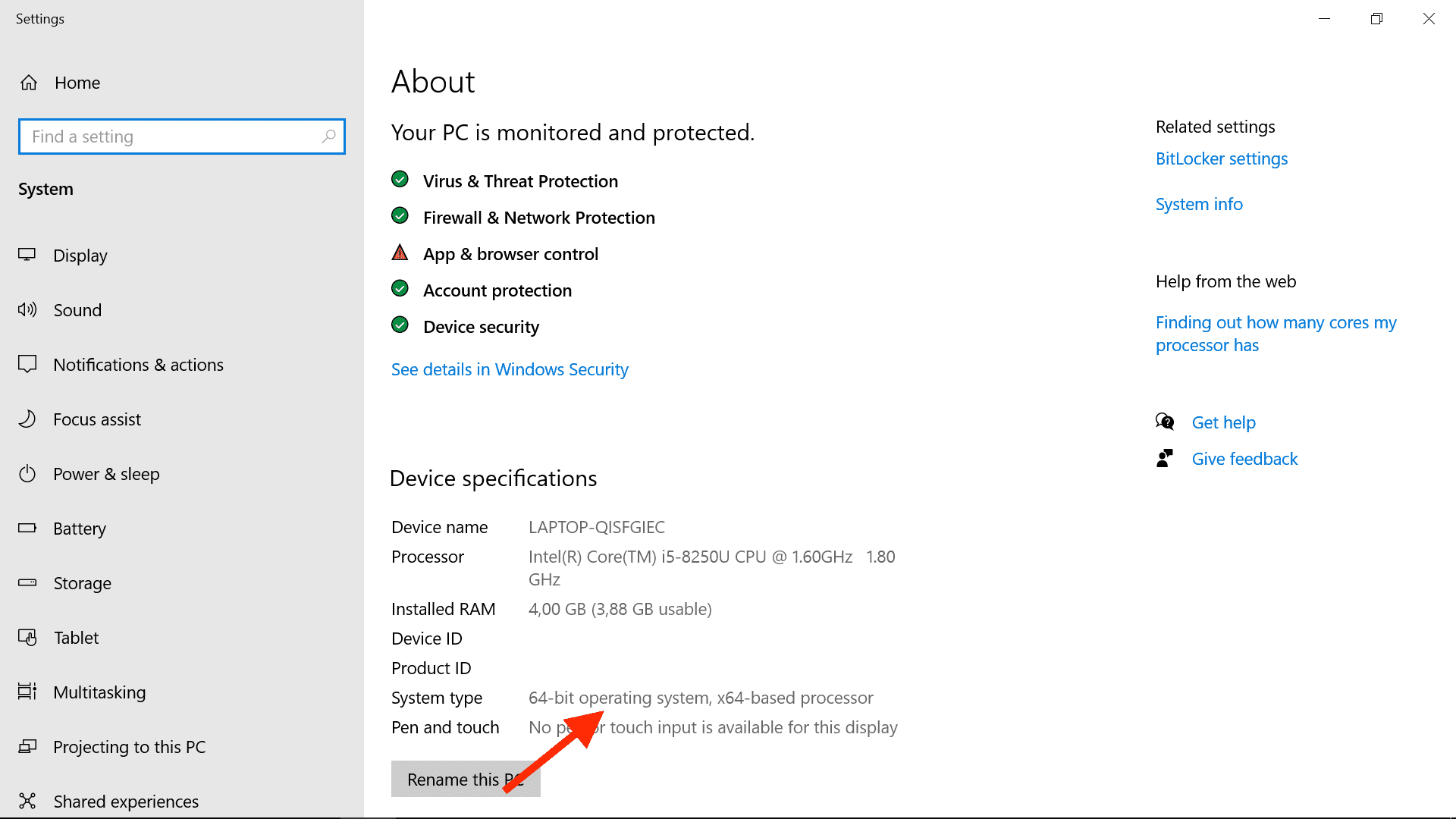
- Pada bagian Device specifications, kamu bisa melihat bit dari processor laptop windows kamu di bagian kanan dari isi System type misalnya 32-bit based processor atau 64-bit based processor.
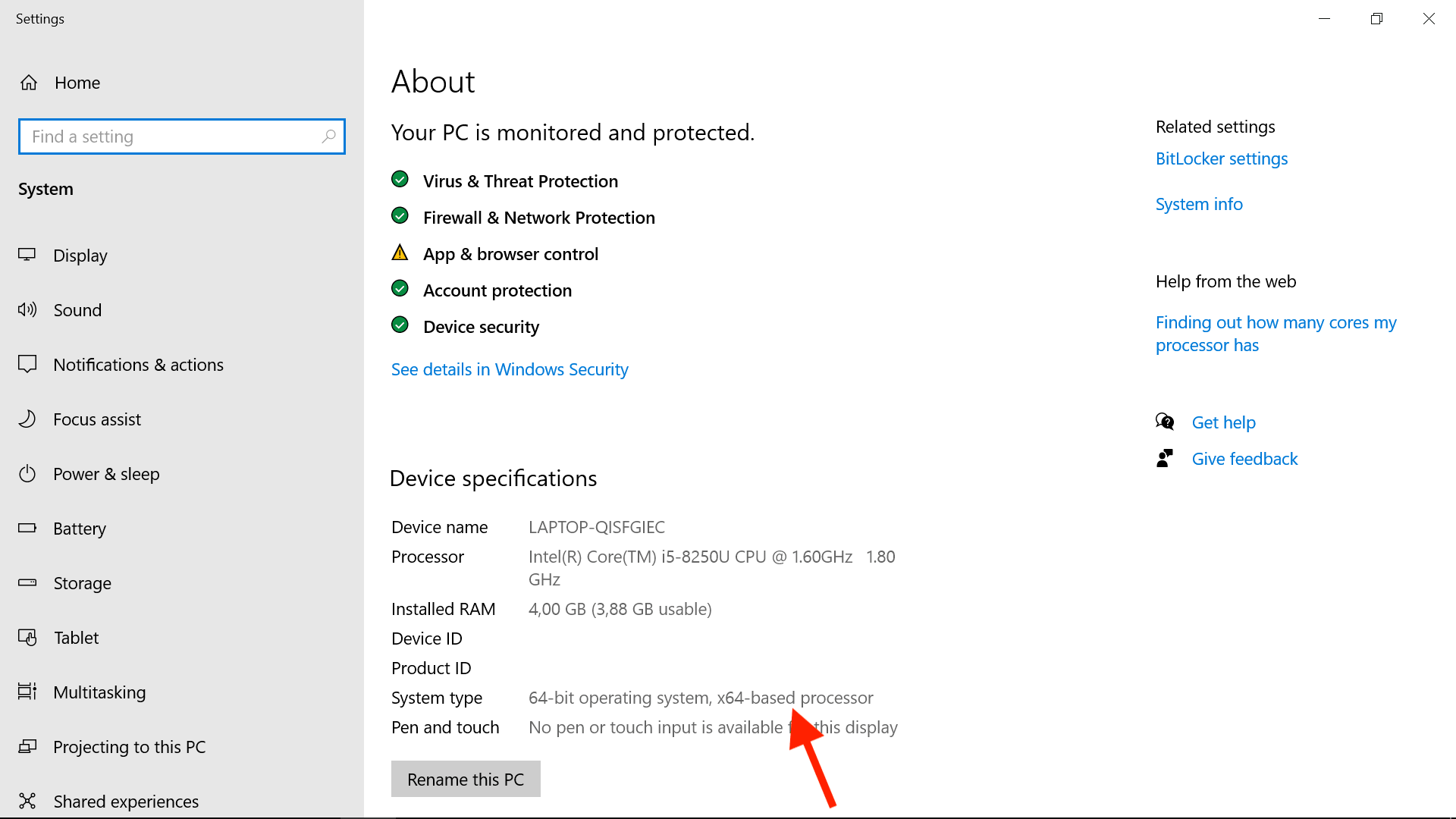
- Selesai.
Cara Melihat Bit yang Didukung di Windows 11, 10 Dan 8.1
Laptop kamu bisa saja memiliki hardware 64 bit tapi terinstal sistem operasi 32 bit sehingga sebenarnya laptop kamu mampu untuk menggunakan software 64 bit.
Untuk mengetahui apakah hardware laptop windows 10 dan windows 8.1 kamu mendukung software 64 bit caranya adalah sebagai berikut:
- Langkah pertama, masukkan ms-settings:about di address bar browser yang sedang kamu gunakan lalu tekan tombol Enter di keyboard.
- Kemudian akan muncul pesan bahwa kamu akan membuka seting di laptop windows kamu. Klik tombol Open Settings untuk melanjutkan proses.
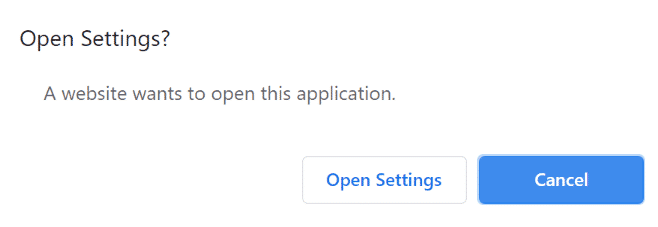
- Pada bagian Device specifications, kamu bisa melihat bit dari processor laptop windows kamu di sebelah kiri dari isi System type misalnya 32-bit based processor atau 64-bit based processor. Jika tertulis 64-bit based processor maka itu berarti hardware laptop kamu bisa menginstal windows 64 bit.
- Selesai.
Cara Melihat Bit Laptop Windows 7
Kamu tidak perlu menginstal software apapun untuk melihat bit dari laptop windows 7.
Ada dua macam informasi yang bisa kamu dapatkan yaitu bit dari sistem operasi dan bit dan processor.
Berikut adalah langkah-langkahnya:
- Klik pada tombol Start yang ada di pojok kiri bawah layar kemudian klik kanan pada Computer.
- Pada daftar menu yang muncul, klik Properties.
- Kamu bisa melihat bit dari sistem operasi laptop windows kamu pada bagian sebelah kiri dari System type.
- Kamu bisa melihat bit dari sistem operasi laptop windows kamu pada bagian kiri dari isi System type misalnya 32-bit operating system atau 64-bit operating system.
- Kamu bisa melihat bit dari processor laptop windows kamu pada bagian kanan dari isi System type misalnya 32-bit based processor atau 64-bit based processor.
- Selesai.
Cara Melihat Bit yang Didukung di Windows 7
Laptop kamu bisa saja memiliki hardware 64 bit tapi terinstal sistem operasi 32 bit sehingga sebenarnya laptop kamu mampu untuk menggunakan software 64 bit.
Untuk mengetahui apakah hardware laptop windows 7 kamu mendukung software 64 bit caranya adalah sebagai berikut:
- Klik tombol Start yang ada di pojok kiri bawah layar lalu klik menu Control Panel.
- Pada kotak pencarian, ketik Performance Information and Tools lalu pada hasil pencarian, klik Performance Information and Tools.
- Klik menu View and print detailed performance and system information.
- pada bagian System, silahkan cek bagain System type jika terdapat tulisan 64-bit capable maka itu berarti hardware laptop kamu bisa menginstal windows 64 bit.
- Selesai.
Cara Melihat Bit Laptop Macbook
Jika kamu menggunakan macbook yaitu dengan sistem operasi MacOS maka kamu juga bisa mengetahui bit laptop tersebut dengan langkah-langkah berikut ini:
- Klik logo apple yang ada di pojok kiri atas layar.
- Pada daftar menu yang muncul, klik About This Mac.
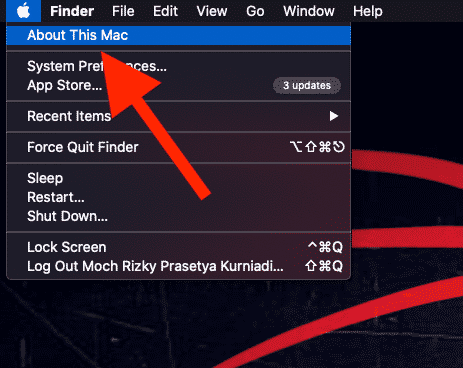
- Periksa bagian Processor, jika tertulis Intel Core Solo atau Intel Core Duo maka Macbook kamu menggunakan hardware dan software versi 32 bit.
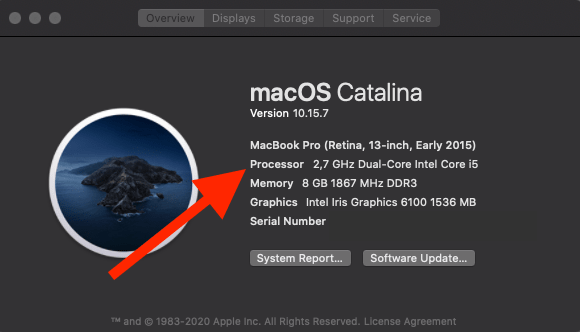
- Selesai.
Video Panduan
Apabila kamu masih bingung, kamu bisa menonton video panduan "cara melihat bit laptop" di channel youtube GadgetLogi berikut ini:
Selamat mencoba dan semoga bermanfaat.